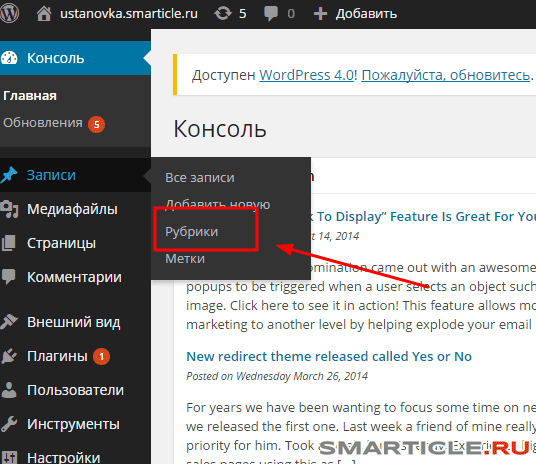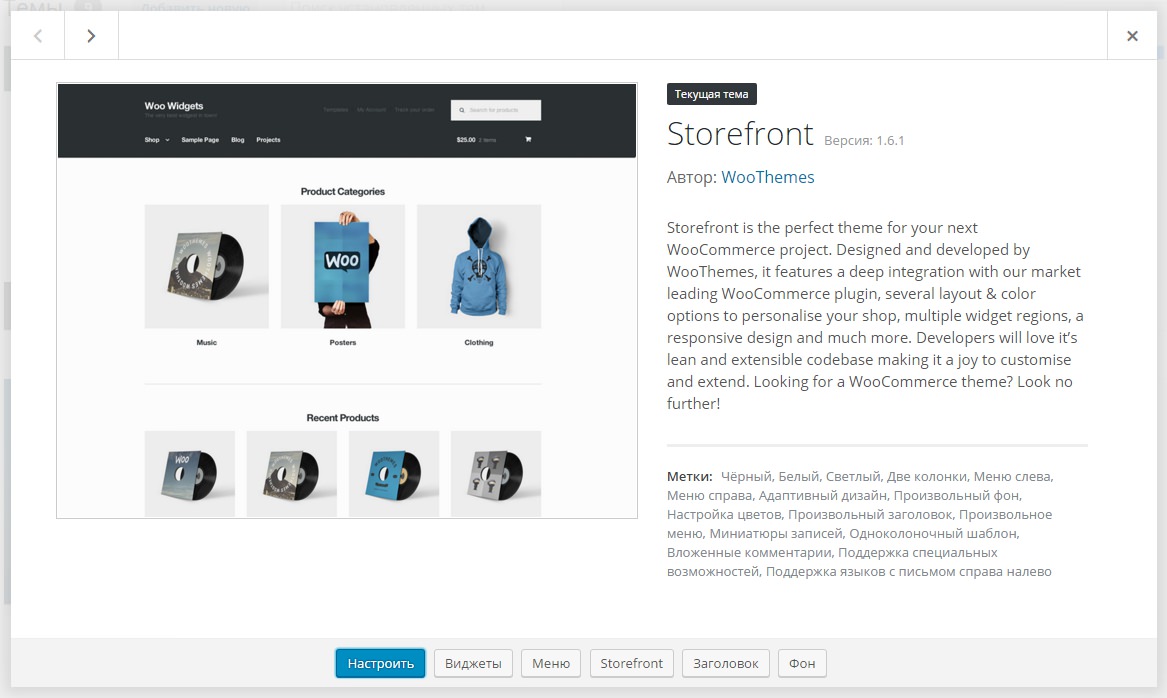Огранизация поиска на вордпресс сайте (хаки + плагины). Wordpress поиск
Поиск по произвольным полям wordpress
В предыдущих статьях я рассказывал и показывал вам поиск в wordpress, а также описывал плагин поиска для wordpress. В этих темах я частично затрагивал тему поиск по полям wordpress, теперь попробую описать более разлого.
Зачем нужен wordpress поиск по дополнительным полям
В первую очередь поиск по полям wordpress нужен, если у вас не стандартный сайт или блог на WP, в смысле, информация записанная не только в тексте (контенте) поста.
Штатная функция поиска WP, к сожалению, ищет только в заголовках и тексте поста или страницы. На большее она не способна, по этому приходится или писать свою функцию поиск по дополнительным полям или использовать плагин.
Например, на сайте недвижимости, магазине, каталоге и тому подобное, поиск по произвольным полям критически необходим. Ведь как найти вещь в магазине по артикулу или адрес квартиры, или модификацию товара. Конечно можно записать эти данные в заголовок или текст страницы, но тогда это будет не сайт, а просто какой то монстр. Более подробно, зачем нужны произвольные поля wordpress я уже описывал. Также, заводилась тема по поводу их удобного использования с помощью плагина advanced custom fields.
Поиск по произвольным полям wordpress позволяет:
- выводить более релевантные результаты;
- манипулировать с поиском WP;
- показывать результаты, в которых не встречается поисковая фраза (например указывать слова с ошибкой и тому подобное).
Как организовать поиск по полям wordpress
Думаю существует множество вариантов реализации поиска по произвольным полям, один из них написание собственных MySQL запросов. Но этот способ не доступе рядовом блогеру, да и вряд ли он будет лучше чем поисковый плагин. Хотя иногда используется и самопальный поиск, например для создания фильтров и прочих задач. Но сегодня не о них. Сейчас я покажу вам несколько плагинов поиска для Вордпресс, которые умеют делать поиск по полям.
Поиск по полям на Relevanssi
Плагин Relevanssi я уже описывал в более ранних постах. Ссылку на запись вы можете сгенерировать вот здесь: Получить ссылку на (Relevanssi)

Отличный плагин, который позволяет по мимо прочего делать поиск по полям вордпрес. Весь процесс настройки очень простой и интуитивно понятный.
| Описание плагина Relevanssi и официальная статистика на сегодня (11.11.2015) | |
| Официальный рейтинг | 4.7 |
| Активных сайтов с этим плагином | 80 000 |
| Текущая версия | 4.3.1 |
| Требуемая версия WP | не ниже 3.3 |
| Ссылка на сайт | Получить ссылку на (Relevanssi) |
| Позволяет | Делать поиск по полям wordpress, по комментариям, таксономиям, рубрикам, меткам. |
Имеется русский язык интерфейса и многое другое.
Для создания поиска достаточно указать в настройках какие поля нужно учитывать в поиске. Можно указать все, исключить скрытые или через запятую записать массив имен полей.
Чтобы сделать поиск по произвольным полям wordpress вам нужно:
- Установить плагин на ваш сайт.
- Активировать его.
- Перейти в настройки и найти "Настройки индексирования".
- В этом разделе отыскать вот такой блок:

- Записать нужные настройки. Для этого читайте текст подсказку возле поля.
- Сохранить настройки.
- Создать индекс или сгенерировать его заново.
К преимуществам этого плагина можно отнести то, что поисковый индекс создается заблаговременно, то есть нагрузка на сервер при поиске минимальная. Это очень полезно, если у вас большой сайт или очень много уникальных пользователей в сутки.
Поиск по произвольным полям на Search Everything
Второй плагин для поиска по дополнительным полям, который я хочу порекомендовать, - Search Everything. Он имеет меньше настроек чем предыдущий, но это не мешает ему хорошо делать поиск по полям wordpress.

Ссылка на плагин в репозитории WP: Получить ссылку на (Search Everything)
| Описание плагина Search Everything и официальная статистика на сегодня (11.11.2015) | |
| Официальный рейтинг | 4.4 |
| Активных сайтов с этим плагином | 80 000 |
| Текущая версия | 8.1.3 |
| Требуемая версия WP | не ниже 3.6 |
Чтобы подключить поиск по произвольным полям вам нужно:
- Установить и активировать плагин.
- Перейти в настройки.
- Найти графу: "Search Everything Basic Configuration"
- Поставить активный чекбокс напротив "Искать каждое свое поле (метаданные)" как на скриншоте:

На этом список плагинов для поиска по полям окончен. Это пожалуй два самых сильных плагина, которые просты в настройке и могут легко делать поиск.
Если у вас не получается сделать поиск по полям wordpress или остались вопросы вы можете задать их в комментариях или в разделе Вопрос / Ответ.
В качестве спасибо можно поделиться ссылкой со своими друзьями в социальных сетях:
Комментарии к записи «Поиск по произвольным полям wordpress»:
help-wp.ru
Как установить поиск от Яндекса на WordPress блог
 Здравствуйте, уважаемые читатели seo блога. Сегодня речь пойдет о том, как установить поиск от Яндекса на сайт. Почему устанавливать? Потому что, если вы искали по wordpress блогам какую-нибудь информацию, то замечали, что иногда показываются множества статей блога, которые совсем не относятся к нужным. Я уже не говорю про то, что поиск от Яндекса исправить грамматические ошибки и сразу выводит популярные запросы.
Здравствуйте, уважаемые читатели seo блога. Сегодня речь пойдет о том, как установить поиск от Яндекса на сайт. Почему устанавливать? Потому что, если вы искали по wordpress блогам какую-нибудь информацию, то замечали, что иногда показываются множества статей блога, которые совсем не относятся к нужным. Я уже не говорю про то, что поиск от Яндекса исправить грамматические ошибки и сразу выводит популярные запросы.
Почему поиск от Яндекса? Наверно Вы уже давно для себя определили, какой поисковик для вас самый главный, под какой вы в первую очередь будете продвигать запросы, например низкочастотные запросы.
Если ваш сайт еще молод, то некоторые статьи не будут отображаться в поиске, если не успеют проиндексироваться.
Алгоритм поиска составлен так, что сначала страницы должны быть проиндексированы, только потом их можно будет найти.
Установка поиска по сайту от Яндекса
1. Переходим в сервис Яндекс Поиск для сайта и нажимаем на кнопку «Установить поиск» ( вы должны быть зарегистрированы в яндекс почте и быть в ней авторизованы, иначе придется сначала создать почтовый ящик и только потом установить поиск):

2. Попадаем на новую страницу «Шаг 1». Заполняем все поля. Нажимаем кнопку «Добавить сайты и исключения» и вводим в поле «Сайты» адрес главной страницы:

3. Нажимаем кнопку «Далее к шагу 2». Здесь мы выбираем вид формы поиска и ее стиль:

Дизайн сайта очень важен, нужно чтобы форма поиска сочеталась с остальными цветами, поэтому советую почитать Программы палитр и Яндекс Цвета.
4. На 3 Шаге мы делаем оформление результатов поиска. Советую выбрать в пункте «Где показывать результаты» выбрать «в iframe на странице», в поле рядом пропишите адрес вашего сайта и допишите poisk или search ( к примеру, в итоге получится адрес страницы с поиском по сайту).
Тут также множество пунктов, сами посмотрите, что лучше для вашего сайта, тем более, что все это можно предварительно просмотреть:

Остается настроить цвета для каждой отдельной части. После всего нажимайте на кнопку Далее к шагу 4.
5. На данном шаге Вы проверяете, как отображаются результаты:

Если форма поиска работает правильно, то переходим к следующему шагу.
6. Последний этап, на данной странице будут отображены коды для вставки на ваш блог. Не закрывайте данную страницу до того, как не убедитесь, что форма поиска работает правильно.

Ниже будут еще дополнительные опции, которые можно добавить при желании, такие как: поисковые подсказки, уточнения поиска ( по документам, дате, языку, ключевым словам), а также можно скачать плагин для WordPress, который будет автоматически уведомлять Яндекс о новой статье ( не помешало бы установить).
Создание поиска от Яндекс
Теперь надо создать страницу, на которой и будут выводиться результаты поиска. Для этого из админки идем в Страницы -> Добавить новую.
Далее называем страницу «Поиск», а в поле адрес обязательно указываем тот адрес, который ввели на 3 шаге ( в моем случае http://iglous.ru/poisk).

Обязательно! вставлять код надо в режиме HTML. Вставляем тот код, который был с названием «Разместите этот код на странице»:

Теперь опубликуйте страницу.
Как установить 2 код
1 способ. Дальше, чтобы добавить второй код, переходим в файлы вашего шаблона ( Внешний вид -> Редактор) и открываем файл sidebar.php. И разместите ваш второй код «Поисковой формы на вашем сайте» в нужное место. Советую сделать копию файла sidebar.php и работать с кодом в программе Notepad.

Попробуйте сами куда лучше установить код. Например у меня это после строчки «<!— 1st sidebar —> <div id=»sidebar»>».
2 способ. Он проще, идем в Внешний вид -> Виджеты и добавляем вверху ( или где вам лучше) виджет «Текст» и вставляем наш код. Удостоверьтесь, что в опциях виджета галочки стоят показывать на всех страницах.
В итоге получилось так:

В итоге получается, что все работает, но появилась ненужная страниц «Поиск». У меня она не показывается, потому что я не указал ее в меню ( Внешний вид -> Меню, где я создал собственное меню и тогда, создав новую страницу, она не будет показываться до того, пока вы не укажете ее).
Можно сделать по другому: узнайте ID вашей страницы, для этого зайдите во вкладку Страницы -> Все страницы, наведите мышкой на нужную и в нижнем углу высветится адрес, в котором будут указаны цифры, их и нужно копировать:

Далее открываем файл header.php, ищем строчку, где содержится такая запись wp_list_pages если не находится, то поищите в других файлах. Выглядеть она может так:
-
wp_list_pages(‘title_li=’)
Добавляем exclude=7&
-
wp_list_pages(‘exclude=7&title_li=’)
Цифра 7 — id страницы, у вас она может быть другой.
Вот. Теперь вы знаете, как установить Яндекс Поиск на WordPress.
iglous.ru
Улучшенный поиск в WordPress
Поиск в WordPress является важной частью вашего сайта, так как это необходимый компонент навигации. Постоянные посетители чаще прибегают к использованию поиска. Однако случается так, что стандартного поиска WordPress, который работает только по заголовкам и тексту – недостаточно. Для маломасштабных проектов и блогерских сайтов он подходит, но для коммерческих ресурсов и больших порталов этого не достаточно.
Например, если у вас в интернет-магазин на WordPress, то у его товаров могут быть такие параметры как стоимость, цвет, размер, предназначение и т.д. И поиск того или иного товара по тексту не всегда эффективен.
Бывают случаи, когда удобнее разбить товары на категории. Существуют самые разнообразные критерии для сортировки информации. Плагин Profi Search Form позволит сделать поиск в WordPress настраиваемым. И нём мы и расскажем в этой статье.
Поиск в WordPress с помощью плагина Profi Search Form
Форма выбора критериев отбора настраивается с помощью чек-боксов и радио-кнопок. В функционал плагина также входит возможность добавления карты.
Скачав и установив плагин, активируйте его. Затем перейдите в соответствующий пункт консоли WordPress для осуществления настроек поисковой формы. Вам нужно создать поисковый фильтр. Здесь можно задавать тип постов, которые будут участвовать в поиске.
После настройки поискового фильтра можно выбрать тему страницы, на которой будут отображаться результаты поиска, и осуществить некоторые настройки её отображения.
После того, как настройки установлены, плагин сгенерирует шорткод для размещения поисковой формы.
Возможности поисковой формы
К достоинствам поисковой формы можно отнести возможность размещения слайдера для задания диапазона критериев поиска. Таким образом, поиск в WordPress станет намного удобнее, посетители это оценят в первую очередь.
Также, к плюсам относится возможность задания критериев поиска, для исключения не нужных результатов. Присутствует возможность поиска информации по текстовому запросу. При этом не обязательно указывать критерии поиска и диапазоны критериев. В этом случае поиск будет осуществляться стандартным способом по наличию совпадений заголовков и фрагментов текста с поисковым запросам. Наличие чекбоксов и радио кнопок позволят пользователям включать тот или иной критерий поиска.
Таким образом, плагин представляет собой мощный инструмент, для расширения поискового функционала и обеспечения быстрого доступа к искомой информации пользователям.
О другом аналогичном плагине мы рассказали тут.
Если вы нашли ошибку, то выделите её и нажмите клавиши Shift + Enter или нажмите сюда, чтобы проинформировать нас.
Также по этой теме:
wpuroki.ru
Как найти страницу в админке вордпресс

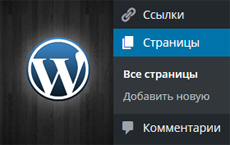 Поиск информации в вордпресс (будь то админка или фронтенд) — явно не самая проработанная функция в системе. Несколько раз в блоге я публиковал решение задач, связанных с этим вопросом — было и про поиск пользователей, и про использование категорий в поиске. Сегодня рассмотрим проблему, когда WordPress не находит страницу по заданному запросу. Это достаточно старый глюк, и мне лично непонятно почему до сих пор он так и не был исправлен. Ситуация больше актуальна для WP сайтов, где пользователи создают достаточно много страниц, в блогах их обычно не более 10-20 штук.
Поиск информации в вордпресс (будь то админка или фронтенд) — явно не самая проработанная функция в системе. Несколько раз в блоге я публиковал решение задач, связанных с этим вопросом — было и про поиск пользователей, и про использование категорий в поиске. Сегодня рассмотрим проблему, когда WordPress не находит страницу по заданному запросу. Это достаточно старый глюк, и мне лично непонятно почему до сих пор он так и не был исправлен. Ситуация больше актуальна для WP сайтов, где пользователи создают достаточно много страниц, в блогах их обычно не более 10-20 штук. Суть проблемы заключается в следующем. Вы заходите в раздел «Страницы», вводите слово, по которому хотите найти информацию и кликаете по кнопке поиска.

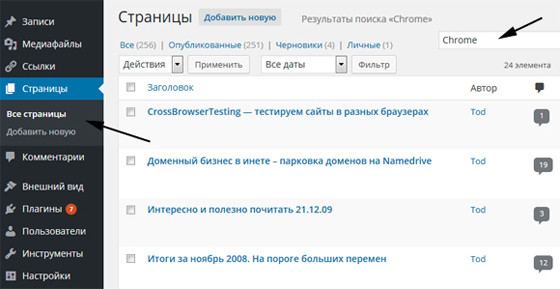
Результаты показываются, только все это посты (записи), а не страницы (Page). Не смотря на то, что внешний вид «окружения» вроде как соответствует страницам (подсвечивается активный раздел, есть число опубликованных элементов), в области контента показаны именно заметки блога.
Если честно, не совсем ясно почему так происходит. Если смотреть URL`ы страниц в админке, то там, как и в постах, используется линк по типу post.php?post=xxxxx. Поэтому можно было понять, если бы в результатах поиска показывались обе сущности, но там происходит какая-то «подмена понятий»:)
Поиск решения проблемы как в админке вордпресс найти страницу занял чуть больше времени, чем я рассчитывал. Сложно было выбрать подходящий плагин, некоторые протестированные модули не работали, многие устарели на года 2-3. Чаще всего рекомендовали использовать Relevanssi, который ищет не только по сайту, но и админке (во фронтенде и бэкенде). Однако плагин оказался черезчур мощным, в нем даже есть построение своего индекса, как у поисковых систем. Я подумал, что для нахождения 2-3 страниц в системе это чрезмерная функциональность. В итоге остановился на Search Regex.
Плагин Search Regex

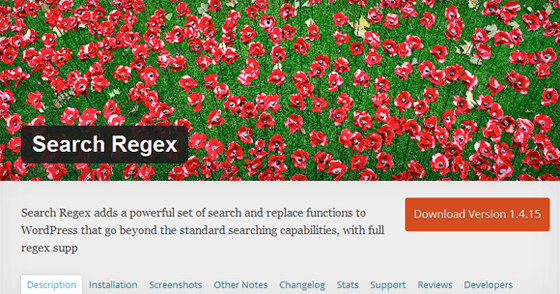
Данный плагин добавляет в систему более мощную функцию поиска и замены, которая поддерживает регулярные выражения. Скачать можете здесь. Он позволяет искать практически любую информацию на сайте. Особенно это будет полезно, если проект существует не один год, и данных накопилось достаточно много. Например, вдруг вы захотите поменять структуру URL’ов некоторых записей или изображений и т.п.
Фактически, плагин Search Regex можно отнести к модулям wordpress админки работающим с базой данных. К счастью, он также позволяет в вордпресс найти страницу при поиске в админке системы. После установки заходите в раздел «Инструменты» — пункт меню «Search Regex». Там имеется следующая форма поиска.

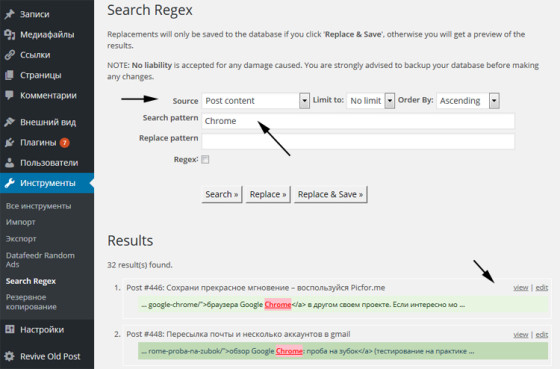
В поле Search pattern вводите нужный запрос и кликаете по кнопке Search. Все предельно просто. Итого в примере выше получилось 32 результата, что гораздо больше 24-х постов, найденных с помощью классического поиска по сайту. В этой всей ситуации есть только один недостаток — плагин учитывает регистр, то есть мне пришлось бы проводить 2 разных поиска сначала для «Chrome», а затем для «chrome». Хотя, это скорее особенность, которую нужно учитывать.
Плюсов у Search pattern хватает:
- В качестве источника можете выбрать не только посты, но и отдельно заголовки, URL’ы, комментарии. Удобно, когда требуется найти данные в определенной сущности и не хочется просматривать лишнюю информацию.
- Есть возможность не только поиска, но и замены.
- Поддерживаются регулярные выражения.
Чтобы запись была изменена в БД нужно кликать по кнопке «Replace & Save», иначе она будет просто отображаться в результатах. Кроме того, учитывая то, что модуль работает непосредственно с базой данных, при внесении значительных изменений советую изначально делать бекапы. В целом, радует, что модуль достаточно прост и позволяет справиться с проблемой когда WordPress не находит страницу в поиске.
Понравился пост? Подпишись на обновления блога по RSS,
RSS,  Email или
Email или  twitter!
twitter! wordpressinside.ru
Живой поиск для WordPres
Среди стандартных виджетов WordPress имеется такой, который выводит в сайдбаре форму поиска. Функция необходимая для каждого сайта. Однако есть в ней один недостаток – слишком проста и не функциональна. И действительно, поиск WordPress умеет только искать слова, абсолютно идентичные запросам в форме. Это мало для большинства веб-разработок.
В этой статье рассмотрим, как улучшить поиск WordPress. Мы расскажем вам о создании живого поиска.
Что такое живой поиск и чем он полезен
Живой поиск – это форма поиска, которая при вводе какого-то запроса пытается угадать, что пишет пользователь и предложить уже готовые варианты. Так же, как во многих поисковых системах, когда мы записываем то или иное слово, нам в выпадающем списке предлагают варианты.
Живой поиск хорош тем, что экономит пользователям время. Пусть это мгновения, но им будет приятно осознать, что о них заботятся. Кроме того, возможно пользователь не может сам закончить искомую фразу, и живой поиск тут окажется очень кстати.
Поиск WordPress не поддерживает функцию живого поиска. Для этого необходимо использовать дополнительный плагин.
Dave’s WordPress Live Search
Dave’s WordPress Live Search – за этим громоздким название кроется живой поиск WordPress. Чтобы реализовать его, скачиваем, устанавливаем, активируем плагин, и настраиваем его опции в пункте «Настройки» и подпункте «Live search». Всё на русском языке, поэтому должно быть понятно. Рассмотрим, что умеет этот плагин.
Первая вкладка «Основные» содержит главные настройки:
- Максимум отображаемых результатов. Сколько вариантов предложит живой поиск. Для бесконечности пишем «0».
- Максимум символов для включения поиска. Выбирается через сколько букв начнёт работать живой поиск – от 0 до 4 символов. Лучше выбрать поменьше.
- Направление вывода. Показывать варианты живого поиска снизу или сверху формы поиска WordPress.
Следующая вкладка «Оформление», она отвечает за внешний вид поиска WordPress:
- Показывать метаданные/ иллюстрации/ цитаты/ ссылку на остальные результаты. Если поставить галочку на том или ином пункте, то можно включить отображение тех или иных данных в живом поиске.
- Стили. Разнообразные цветовые схемы.
Последняя вкладка «Расширенные» показывает дополнительные настройки живого поиска.
- Исключения. Записываются пермалинки записей, которые не должны показываться в живом поиске. Именно пермалинки, а не ID. Однако в результате поиска эти материалы всё равно будут.
- Сдвиг панели вывода. Настраивает положения живого поиска по осе X или Y
- Включить фильтр содержимого. Если пользуетесь другими плагинами поиска, например, как мы рассказывали тут, то необходимо поставить здесь галочку. В ином случае, плагин не получит доступа к данным формы поиска WordPress.
Когда все настройки сделаны, стандартный виджет поиска WordPress станет обладать функциями живого поиска.
Если вы нашли ошибку, то выделите её и нажмите клавиши Shift + Enter или нажмите сюда, чтобы проинформировать нас.
Также по этой теме:
wpuroki.ru
Wordpress поиск по сайту - настройка и плагины поиска в вордпресс
Функция поиска в Wordpress — одна из базовых возможностей, доступных прямо «из коробки» сразу после установки системы. Практически все шаблоны имеют соответствующую форму в дизайне, с помощью которой пользователи смогут искать разную информацию на вашем веб-проекте. Не смотря на то, что никаких особых настроек в админке для вордпресс поиска не предусмотрено и работает он предельно просто, тема все же имеет некоторые нюансы. Их мы и будем рассматривать в данном разделе.
По сути, все вопросы связаны либо с оформлением формы поиска на сайте (вставка, редактирование, удаление), либо касаются процесса его работы. Первые задачи, зачастую, решаются с помощью правки макета и модификации HTML, CSS или PHP кода. Второй блок вопросов требует более углубленных знаний. Здесь применяются разные хаки либо дополнительные Wordpress плагины поиска по сайту. Настройка с помощью модулей, разумеется, проще, хотя разработчики вполне могут обойтись и обычными сниппетами.
Список полезных плагинов поиска в вордпресс:
- Search Exclude — исключаем публикации из поиска;
- Search Regex — позволяет лучшие искать по страницам/записям в админке;
- Improved user search in backend — улучшенный поиск по пользователям;
Соответствующие обзоры найдете, пройдя по ссылкам. Ниже расположены более детальные анонсы.

 О некоторых особенностях работы стандартного поиска в вордпресс я уже писал ранее. Например, статья про улучшение страницы результатов поиска рассказывает как выводить информацию о количестве найденных записей и подсвечивать искомую фразу. Сегодня опубликую еще парочку полезных хаков (сниппетов), позволяющих улучшить работу системы — попробуем убрать из результатов нежелательные посты и выполнить что-то вроде поиска по категориям. Данные задачи могут показаться несколько специфичными, и пригодятся далеко не каждому пользователю WP, но ситуации бывают разные (как минимум, хаки будут полезны тем, кто зарабатывает на биржах ссылок GoGetLinks и других). Итак, поехали…
О некоторых особенностях работы стандартного поиска в вордпресс я уже писал ранее. Например, статья про улучшение страницы результатов поиска рассказывает как выводить информацию о количестве найденных записей и подсвечивать искомую фразу. Сегодня опубликую еще парочку полезных хаков (сниппетов), позволяющих улучшить работу системы — попробуем убрать из результатов нежелательные посты и выполнить что-то вроде поиска по категориям. Данные задачи могут показаться несколько специфичными, и пригодятся далеко не каждому пользователю WP, но ситуации бывают разные (как минимум, хаки будут полезны тем, кто зарабатывает на биржах ссылок GoGetLinks и других). Итак, поехали… 
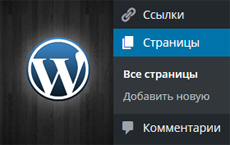 Поиск информации в вордпресс (будь то админка или фронтенд) — явно не самая проработанная функция в системе. Несколько раз в блоге я публиковал решение задач, связанных с этим вопросом — было и про поиск пользователей, и про использование категорий в поиске. Сегодня рассмотрим проблему, когда WordPress не находит страницу по заданному запросу. Это достаточно старый глюк, и мне лично непонятно почему до сих пор он так и не был исправлен. Ситуация больше актуальна для WP сайтов, где пользователи создают достаточно много страниц, в блогах их обычно не более 10-20 штук.
Поиск информации в вордпресс (будь то админка или фронтенд) — явно не самая проработанная функция в системе. Несколько раз в блоге я публиковал решение задач, связанных с этим вопросом — было и про поиск пользователей, и про использование категорий в поиске. Сегодня рассмотрим проблему, когда WordPress не находит страницу по заданному запросу. Это достаточно старый глюк, и мне лично непонятно почему до сих пор он так и не был исправлен. Ситуация больше актуальна для WP сайтов, где пользователи создают достаточно много страниц, в блогах их обычно не более 10-20 штук. 
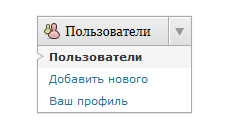 Есть у меня один сайт, где пользователи достаточно активно регистрируются — большая часть там, конечно, боты, но времени за этим следить нет. Проблема возникла когда мне нужно было найти одного человека среди 2000 записей. Захожу в раздел «Пользователи», где в форме поиска пробую ввести сначала имя, а потом почту — удивительно, но в результате система не находит ничего! Как оказалось, базовый поиск может искать только и никнэйму (username) пользователя.
Есть у меня один сайт, где пользователи достаточно активно регистрируются — большая часть там, конечно, боты, но времени за этим следить нет. Проблема возникла когда мне нужно было найти одного человека среди 2000 записей. Захожу в раздел «Пользователи», где в форме поиска пробую ввести сначала имя, а потом почту — удивительно, но в результате система не находит ничего! Как оказалось, базовый поиск может искать только и никнэйму (username) пользователя. 
 Поиск на сайте — вещь определенно нужная, часто мы не уделяем ему должного внимания. Если у вас старый, массивный и большой проект, то найти нужную информацию там становится не такой простой задачей. Для специализированный сайтов на различных CMS поиск может быть не совсем тривиальной задачей, требующей дополнительной установки. К счастью, шалбонах wordpress данная сложность попросту ликвидирована — наверное 99% дизайнов имеют в своей структуре работающий поиск — вам остается лишь активировать тот или иной шаблон для блога.
Поиск на сайте — вещь определенно нужная, часто мы не уделяем ему должного внимания. Если у вас старый, массивный и большой проект, то найти нужную информацию там становится не такой простой задачей. Для специализированный сайтов на различных CMS поиск может быть не совсем тривиальной задачей, требующей дополнительной установки. К счастью, шалбонах wordpress данная сложность попросту ликвидирована — наверное 99% дизайнов имеют в своей структуре работающий поиск — вам остается лишь активировать тот или иной шаблон для блога. wordpressinside.ru
Wordpress поиск по сайту
Привет! Сегодня я написал о важной на мой взгляд вещи – поиск по блогу.
Поиск по сайту (если у вас сайт) или блогу обязательно должен присутствовать. Добавить поиск по сайту WordPress можно несколькими способами, о них сегодня я и расскажу.

Вообще почти во все шаблоны WordPress разработчики изначально внедряют форму поиска, но как показывает статистика Яндекс Вордстат, пользователи интересуются этим вопросом. Значит тема востребована.
Добавить форму поиска для сайта WordPress можно несколькими способами:
1. Подобрать подходящий шаблон с формой поиска.2. Установить форму поиска от поисковых систем Яндекс или Google3. Установить плагин поиска по сайту WordPress4. Изменить свой шаблон, отредактировав его код, и внедрив форму поиска в необходимое место.
С подбором подходящего шаблона все понятно. Но вы ведь вряд ли согласитесь ради одной формы поиска менять целый шаблон верно? Поэтому от первого варианта сразу отказываемся и переходим ко второму варианту.
Как установить форму поиска от поисковых систем Яндекс и Google?
Я уже писал про то, как установить форму поиска от Google. В Яндекс принцип тот же. Переходим на страницу https://site.yandex.ru/ и нажмите кнопку «Установить поиск».

Далее вам необходимо пройти пять шагов до установки поиска для сайта от Яндекс:
Шаг 1. Задайте название формы поиска, которое будет видно вам и пользователям по отдельности, укажите поисковую технологию и область поиска (если у вас много сайтов, можно указать до 200 адресов). Так же можно задать семейный фильтр Яндекса.

Шаг 2. Теперь можно настроить внешнее оформление формы поиска, то есть дизайн.

Шаг 3. Данный этап позволяет настроить страницу результатов поиска. Можно вывести поиск как на своей странице блога, так и на странице Яндекса. Так же есть возможность изменить стандартный дизайн страницы результатов – цвет фона, ссылок, текста.

Шаг 4. На предпоследнем шаге вам необходимо проверить созданную форму. Если вас что-то не устроило, можно вернуться назад и все исправить.

Шаг 5. Форма поиска у нас создана и проверена, нам остается только вставить код в виджет сайдбара и на страницу вывода результатов (если вы выбрали вывод результатов поиска на странице блога).

Вот за пять простых шагов вы установили замечательную форму поиска от самой популярной поисковой системы Рунета. На этом можно было бы заканчивать, но я предлагаю расширить функционал поиска. Яндекс дает возможность настроить поисковые подсказки и задать синонимы. И не воспользоваться этой замечательной функцией просто было бы глупо.
Яндекс по умолчанию уже выводит поисковые подсказки, но для узкотематического блога чаще всего эти подсказки выглядят нелепо. Например, я ищу результаты для фразы «фильтры яндекса», и если я введу эту фразу в форму поиска, то увижу вот такие подсказки:

Как видите в подсказках есть все что угодно кроме того, что интересует меня 🙂 поэтому задавать поисковые подсказки просто необходимо. Что ж давайте их зададим, какие проблемы.
Перейдите на страницу настроек поисковых подсказок по ссылке, которая находится на последней странице создания формы.

На странице поисковых подсказок можно все автоматизировать, отметив галочкой возможность использовать в построении базы поисковых подсказок поисковые запросы пользователей в личном поиске. Это позволит алгоритму в будущем самому улучшать поисковые подсказки.
Либо все можно самому настроить вручную, вводя поочередно в поле запроса какую-нибудь релевантную фразу и из подсказок удаляя весь мусор, которого нет на сайте.

Синонимы в поиске Яндекса
Поисковые система это просто программа, и она не может знать всех существующих синонимов. Но вы можете вручную их задать, тем самым улучшая свой блог в глазах Яндекса.
Перейдите на страницу настроек синонимов, и вручную вводите фразы и их синонимы. Работа довольно нудная, но это стоит того.

Плагин поиска по сайту WordPress
Плагинов поиска по сайту существует немало. Есть даже плагин поиска от Яндекса. Кстати Яндекс разработал плагины не только для WordPress. Вот список доступных CMS на данный момент, у которых есть возможность установить поиск от Яндекса (правда для WordPress указаны старые версии):

Список плагинов поиска по сайту WordPress:
- Relevanssi
- Better Search
- WordPress Sphinx Search Plugin
- Swiftype Search
- Google Search
Сразу предупрежу, что я эти плагины не тестировал, но отзывы о них хорошие.
Если серьезно, то я бы не рекомендовал использовать плагины для поиска по блогу. Можно конечно внедрить все это дело при помощи небольшого кусочка кода, но лучшим вариантом я считаю установить форму поиска от Яндекс или Google, ведь в отличие от стандартного поиска, это самостоятельный алгоритм, который можно настроить под свои конкретные нужды, и который в будущем будет только улучшаться.
nazyrov.ru